Sconti e supplementi
Può trovare la funzione sconti e supplementi in Gestione > Altre opzioni > Sconti / Supplementi.
Se Sconti / Supplementi non viene visualizzato nel menu, regoli prima il livello di esperienza dell'utente su Avanzato, in Impostazioni > Altre opzioni > Livello di esperienza dell'utente.
La funzione sconti e supplementi consente una grande flessibilità e personalizzazione. Il sistema le permette di essere creativo e di combinare regole di sconto con una o più condizioni. Abbiamo reso l'interfaccia utente il più semplice possibile, ma può essere necessario un po' di tempo per ottenere la giusta configurazione. Sperimenti e verifichi sempre la sua configurazione con un ordine di prova.
La funzione sconti e supplementi è modulare: può attivarla quando necessario. Disattivi il modulo quando non lo utilizza.
- Gestione dei prodotti
- Qui si possono impostare sconti sui prodotti, come vecchio prezzo, sconti sul volume, etichette di prodotto e prezzi separati per gruppi di clienti.
- Modulo Sconti / Supplementi
- Utilizzi questo modulo per gli sconti e i supplementi basati sull'ordine completo.
- Costi di pagamento e sconti
- I costi di pagamento (o gli sconti) possono essere impostati separatamente per metodo di pagamento.
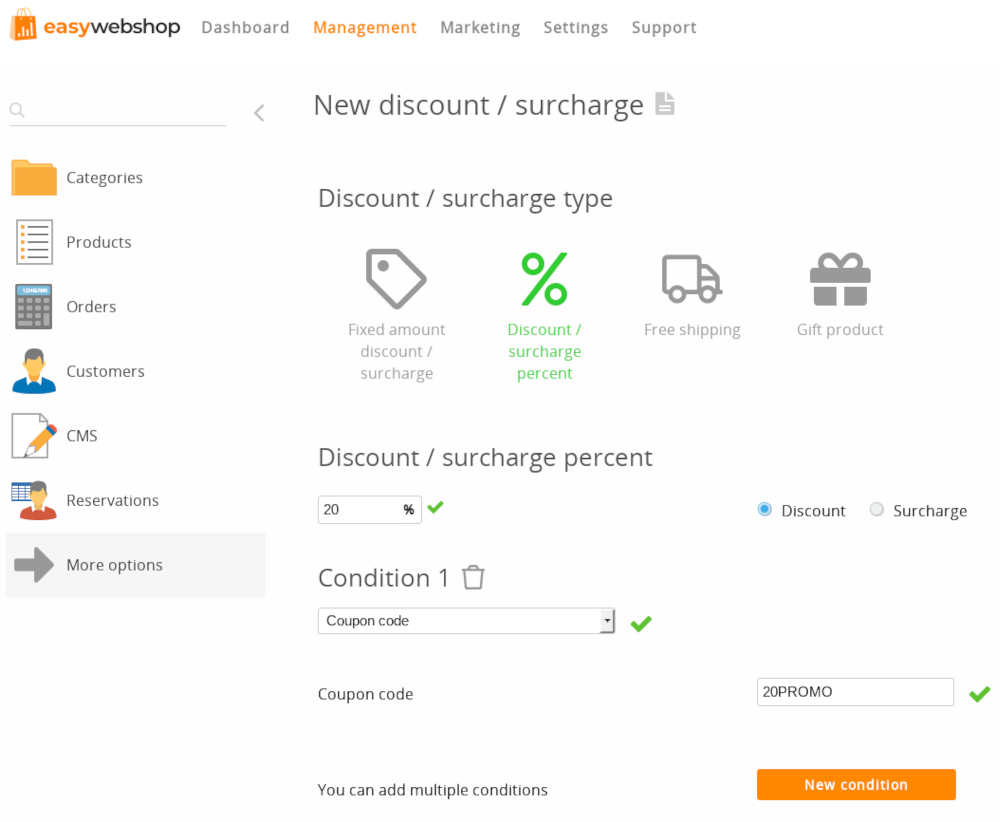
Sconti, supplementi e condizioni

Esistono quattro tipi di sconti o supplementi:
- Un importo fisso di sconto o supplemento
- Una percentuale di sconto o supplemento
- Spedizione gratuita
- Prodotti regalo
Può aggiungere una o più condizioni per ottenere uno sconto o un sovrapprezzo:
- Quando si ordina un certo numero di prodotti
- Quando si acquista un prodotto specifico
- Quando viene acquistato un certo importo (= somma di tutti i prodotti senza sconti)
- Quando l'importo dell'acquisto è inferiore a un determinato importo (= somma di tutti i prodotti senza sconti)
- Quando inserisce un codice sconto (questo codice sconto può essere riutilizzato)
- Quando inserisce un codice di sconto una tantum (unico) (questo codice di sconto può essere utilizzato solo una volta per account cliente)
- Quando ordina prodotti di una determinata categoria
- Per i clienti di un particolare gruppo di clienti
- Per un secondo ordine
- A partire dal secondo ordine
- Per l'importo totale di tutti gli ordini
- Per la scelta di un determinato metodo di spedizione
- Per uno specifico Paese di spedizione
Aggiungi una nuova regola di sconto
- Clicchi sul pulsante Nuovo sconto / sovrapprezzo
- Scegliere il tipo di sconto
- Aggiungi una o più condizioni
- Clicchi su Salva
Il pulsante Nuovo sconto / supplemento sarà nascosto dopo l'aggiunta di tre regole di sconto (vedere sotto).
Può aggiungere fino a tre condizioni per ogni sconto. Può anche aggiungere lo sconto o il supplemento senza condizioni.
Aggiornamento e cancellazione di una regola di sconto 

Dopo aver aggiunto le regole di sconto, può cliccare sulle icone Aggiorna e Elimina per apportare modifiche.
Dovrà confermare se desidera eliminare una regola di sconto. Non è possibile annullare l'eliminazione di una regola di sconto. Dovrà aggiungere nuovamente la regola di sconto.
Cose importanti da considerare quando utilizza gli sconti
Non aggiunga più di tre regole di sconto.
Il modulo sconti e supplementi ha molte funzioni: lo usi con attenzione. Se le sue regole di sconti e supplementi sono troppo complesse, i suoi clienti saranno confusi e non è prevedibile cosa accadrà quando le regole di sconto e le condizioni vengono combinate. Il numero di percorsi di verifica diventa troppo grande e questo ci rende impossibile offrire assistenza tecnica per le combinazioni di più di 3 regole di sconto.
- Limite dell'assistenza: 3 regole di sconto
- Limite del sistema: 30 regole di sconto
Per non limitare i nostri clienti, permettiamo di aggiungere più di 3 regole di sconto.
Aggiungi più di 3 regole di sconto (il supporto tecnico non copre questa situazione)
Gli sconti vengono accumulati/combinati automaticamente.
Tenga presente che i suoi clienti possono ricevere più sconti contemporaneamente.
Gli sconti vengono applicati solo se tutte le condizioni sono soddisfatte.
Se offre uno sconto ai clienti dei Paesi Bassi, questo sconto sarà visibile solo quando il cliente avrà selezionato questo Paese e non prima. I codici sconto una tantum vengono applicati solo quando il cliente è connesso. Se non è connesso, il software non può verificare se il codice sconto è già stato utilizzato.
Gli sconti sono calcolati sull'importo totale del carrello.
La condizione di sconto Se viene acquistato un determinato importo si applica all'importo totale del carrello. Gli sconti cumulativi possono ridurre l'importo totale, ma la condizione si applica all'importo del carrello.
Gli sconti con la condizione Per i prodotti di una determinata categoria saranno calcolati sull'importo totale dei prodotti di questa categoria.
Gli sconti e i supplementi vengono applicati in ordine sparso.
In questo modo, non possono influenzarsi a vicenda. Ciò implica anche che una regola di sconto che abbassa il valore dell'ordine non avrà alcun effetto su altri sconti che si basano su una condizione di un certo valore da acquistare.
Per queste condizioni di sconto, il cliente ha bisogno di un account (nessun checkout ospite):
- Codice sconto unico
- Gruppo di clienti
- Importo totale di tutti gli ordini uguale o maggiore
- Secondo ordine
- A partire dal secondo ordine
Il conto cliente è necessario per verificare che la condizione sia stata soddisfatta.
Se i prezzi nel negozio sono IVA inclusa, lo sconto sarà calcolato sul totale dei prodotti con IVA inclusa.
Se i prezzi nel negozio sono IVA esclusa, lo sconto sarà calcolato sul totale dei prodotti IVA esclusa.
Se il suo negozio è disponibile in più valute, l'importo degli sconti e l'importo delle condizioni saranno calcolati automaticamente al tasso di cambio corrente.
Le aliquote IVA possono essere impostate in Impostazioni > Altre opzioni > Fatture e tasse. Le valute possono essere impostate in Impostazioni > Altre opzioni > Lingua e valuta.
Sconti e supplementi sui metodi di pagamento possono essere impostati in impostazioni di pagamento.
È possibile che i suoi clienti cambino il metodo di pagamento dopo l'ordine. Ciò potrebbe avvenire perché un certo metodo di pagamento non funziona e il suo cliente desidera scegliere un altro metodo di pagamento. Anche i costi di pagamento devono poter essere modificati, il che influisce sull'importo totale dell'ordine. L'impostazione dei costi di pagamento non è possibile con il modulo di sconto, perché le condizioni di sconto potrebbero essere cambiate tra il momento dell'ordine e quello della modifica del metodo di pagamento, portando a risultati inaspettati.
Esempi
Dare uno sconto a partire da un certo importo di acquisto
- Selezioni Sconto / supplemento di importo fisso
- Inserisca l'importo dello sconto
- Clicchi sul pulsante Nuova condizione
- Selezioni Importo totale dell'ordine uguale o superiore
- Inserisca l'importo minimo di acquisto
- Clicchi sul pulsante Salva
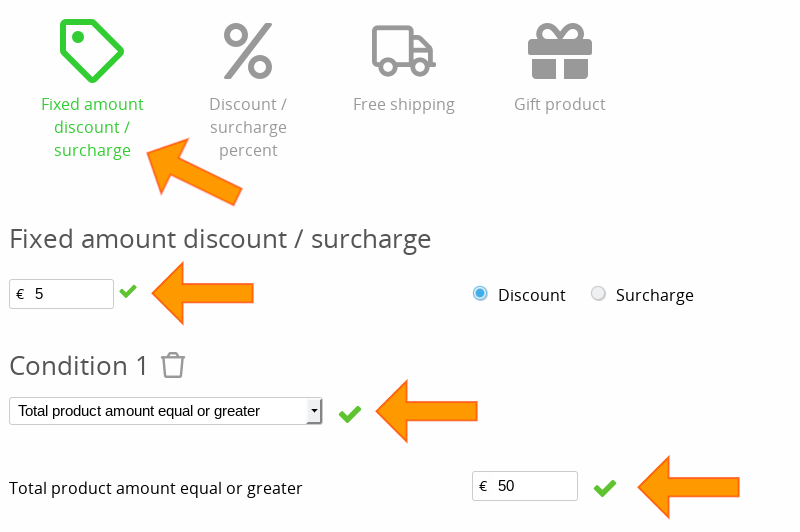
Spedizione gratuita per ordini a partire da €50 e in Francia
- Selezioni Spedizione gratuita
- Clicchi sul pulsante Nuovo stato
- Selezioni Totale prodotto uguale o superiore
- Specifica il valore minimo di acquisto
- Clicchi sul pulsante Nuova condizione
- Selezioni Paese di spedizione
- Selezioni il Paese per il quale offrirà la spedizione gratuita
- Clicchi sul pulsante Salva
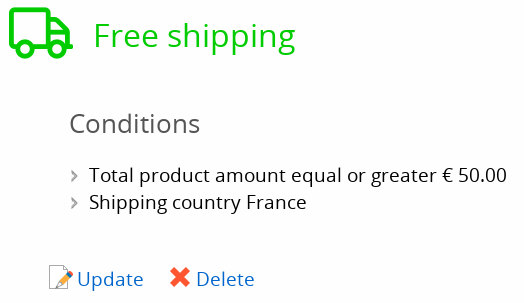
Si noti che il prezzo dell'esempio di € 50 utilizza la valuta predefinita del negozio, che può essere impostata in Lingue e Valute. L'importo è il valore del carrello, ovvero la somma di tutti i prodotti. Non include sconti, supplementi, costi di spedizione, costi di pagamento, ecc.
Si noti che il cliente vedrà lo sconto per la spedizione gratuita solo dopo aver selezionato il Paese Francia. Tutte le condizioni devono essere soddisfatte affinché lo sconto venga applicato.
Sconto su una categoria
- Selezioni Sconto/supplemento percentuale e imposti la percentuale
- Clicchi sul pulsante Nuova condizione e scelga Categoria
- Selezioni la categoria desiderata e clicchi sul pulsante Salva
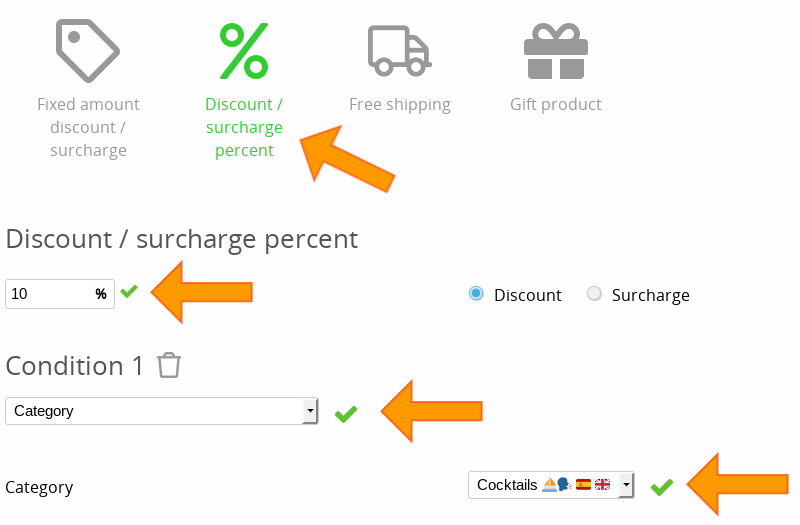
Sconto su alcuni prodotti
- Crea una nuova categoria categoria di sconto e rendila invisibile
- Crea un nuovo sconto Sconto/supplemento percentuale e imposta la percentuale
- Clicchi sul pulsante Nuova condizione e scelga Categoria
- Selezioni Categoria di sconto e salvi
- Nella gestione avanzata dei prodotti, sotto la scheda Opzioni avanzate alla Categoria 2 può selezionare Categoria di sconto per aggiungere prodotti
Domande frequenti su sconti e supplementi
- I miei clienti non possono inserire un codice di sconto
- Per poter utilizzare un codice sconto una tantum, il suo cliente deve effettuare il login prima di poter inserire il codice sconto. In caso contrario, non è possibile verificare se il codice sconto è stato utilizzato in precedenza. La procedura di checkout non deve essere impostata su "Ospite", altrimenti il cliente non può effettuare il login.
- Il codice sconto una tantum non è accettato
- Si assicuri che il cliente abbia effettuato il login e che il codice non sia già stato utilizzato. Se è attivo un altro codice sconto, il campo di inserimento per un codice sconto sarà già visualizzato nel carrello. In quel momento, il cliente non ha ancora effettuato l'accesso. Questo può creare confusione, quindi non utilizzi una combinazione di questi due tipi di codici sconto.
- Lo sconto su una categoria principale non funziona sulle sottocategorie
- Lo sconto su una categoria principale non si applica alle sue sottocategorie. Questo le permette di impostare uno sconto per la categoria principale e un altro sconto per la sottocategoria contemporaneamente, senza che gli sconti si influenzino a vicenda. Utilizzi l'esempio precedente per aggiungere prodotti ad una categoria di sconto separata che include tutti i prodotti delle categorie a cui desidera applicare lo sconto.
- Lo sconto su una categoria viene calcolato più volte
- Può aggiungere un prodotto a più categorie. Se aggiunge un prodotto più volte alla stessa categoria, lo sconto verrà calcolato più volte.
- L'importo finale dell'ordine è errato
- Di solito una regola di sconto o di supplemento è impostata in modo errato. Esegua lo stesso ordine di prova nel suo negozio e osservi come vengono calcolati gli sconti. Verifichi nell'interfaccia di gestione degli sconti quale impostazione è applicabile e corregga se necessario. Successivamente, potrà eliminare gli ordini di prova da Gestione > Ordini.Evitare strutture di sconto complesse, preferibilmente non aggiungere più di 3 regole di sconto. In questo modo si evita di aggiungere uno sconto o un sovrapprezzo indesiderato ad un ordine.
- Lo sconto non è applicato al checkout Ospite
- Per queste condizioni, il suo cliente ha bisogno di un Account per determinare se la condizione è soddisfatta:
- Quando inserisce un codice sconto unico
- Per i clienti di un particolare gruppo di clienti
- Per sconti o supplementi per il secondo ordine
- Per gli sconti o i supplementi a partire dal secondo ordine
- Per sconti o supplementi per l'importo totale di tutti gli ordini (carta coupon) - Il pulsante per aggiungere un nuovo sconto è scomparso
- Dopo aver aggiunto tre regole di sconto, il pulsante per aggiungere una nuova regola di sconto scomparirà automaticamente. Si tratta di una misura di sicurezza: raccomandiamo di non complicare eccessivamente la struttura degli sconti. Se lo desidera, può comunque aggiungere più di tre regole di sconto, ma non offriamo assistenza tecnica in questo caso. Faccia riferimento alle raccomandazioni contenute nelle sezioni precedenti di questa pagina su come aggiungere più di tre regole di sconto.
- I miei sconti hanno smesso di funzionare improvvisamente
- Verifichi se il modulo è disattivato. In tal caso, può riattivare il modulo in modo che gli sconti funzionino di nuovo. Non è necessario riconfigurare le regole di sconto.
Gli sconti fanno parte della versione Business. Se il suo negozio passa (temporaneamente) ad un'altra versione, gli sconti saranno disattivati automaticamente. Questo vale anche quando il negozio viene declassato alla versione Free in caso di ritardo nei pagamenti.
Pagina seguente: Registrazione e trasferimento di nomi di dominio
- Introduzione
- Gestione dei prodotti
- Configurazione del negozio online
- Impostazioni dell'account e del negozio
- Metodi di pagamento e fornitori di servizi di pagamento
- Fatture e termini e condizioni
- Impostazione dei costi di spedizione
- Sconti e supplementi
- Registrazione e trasferimento di nomi di dominio
- Negozio multilingue
- Collegamento a piattaforme esterne
- Indirizzi web personalizzati
- Gestione di più negozi online (Multishop)
- Email automatiche ai clienti
- Progettare un bellissimo layout
- Gestione degli ordini
- Marketing
- Moduli
- Backup ed esportazione dei dati
- Email e web mail
- Account amministratore
- Foto di alta qualità
- Autenticazione a due fattori
- Etichette
- Meta tag - Verifica del sito web
- Chat dal vivo
- Slideshow
- Analisi dei visitatori - Google Analytics
- Filtri
- Punto vendita (POS)
- Campi modulo
- Prodotti digitali o virtuali
- Sistema di prenotazione Symcalia
- Libro degli ospiti
- Contattare l'helpdesk
